Nyelvtanuláshoz szinte csak az internetet használom. Youtube videók, TED előadások, online szótárok, minden ott van amire szükségem lehet. Keresés közben találtam rá a Reverso szótár oldalára és ahogy egyre többet használtam derült ki számomra, hogy milyen összetett, mennyi egyéb lehetőséget is biztosít. Nagyon megszerettem a Reverso-t. Egyszer egy mémet is láttam ehhez kapcsolódóan, akkor jöttem rá, hogy mások is kedvelhetik, értékelhetik ezt az oldalt, amit sajnos csak kevesen ismernek.
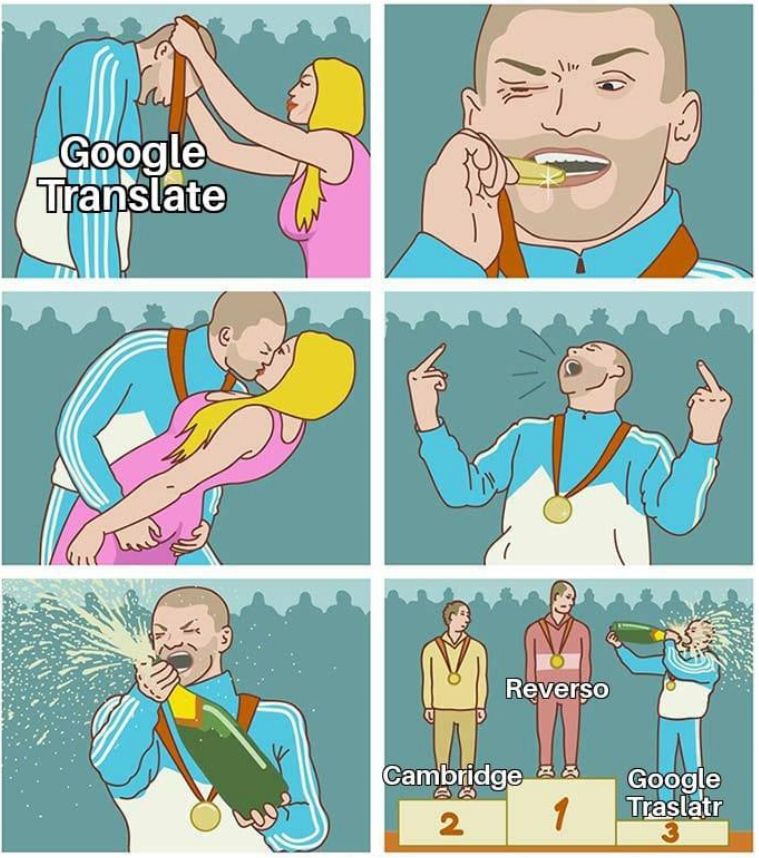
A Reverso egy online fordító és nyelvtanulást segítő weblap. Több nyelv (jelenleg 15) között fordít. Sajnos a magyar nincs közötte. Azoknak ajánlanám főleg ezt az oldalt, akik már elég jól ismernek egy nyelvet, és ennek segítségével tanulnak egy másik nyelvet. Viszont akik csak gyakorolni szeretnének egy már megtanult nyelvet, azoknak is kitűnő lehetőségeket biztosít a kiejtés fejlesztése terén, szinonimák keresésében vagy nyelvtani ragozásoknál.
A weblap címe: reverso.net
Megjelenik ez az oldal. Ez a Reverso fordító része - Reverso Translation. A szövegmezőbe (kék nyíl mutatja) be lehet írni szavakat, kifejezéseket vagy akár hosszabb szövegeket is bemásolni. Alatta kell beállítani (zöld nyíl mutatja), hogy melyik nyelvről melyik másik nyelvre szeretnénk megkapni a fordítást. Különleges nyelveket is tartalmaz, mint a japán, vagy arab. A sárga mezőbe írt Translate feliratra kattintva (piros nyíl mutatja) megkapjuk a fordítást.
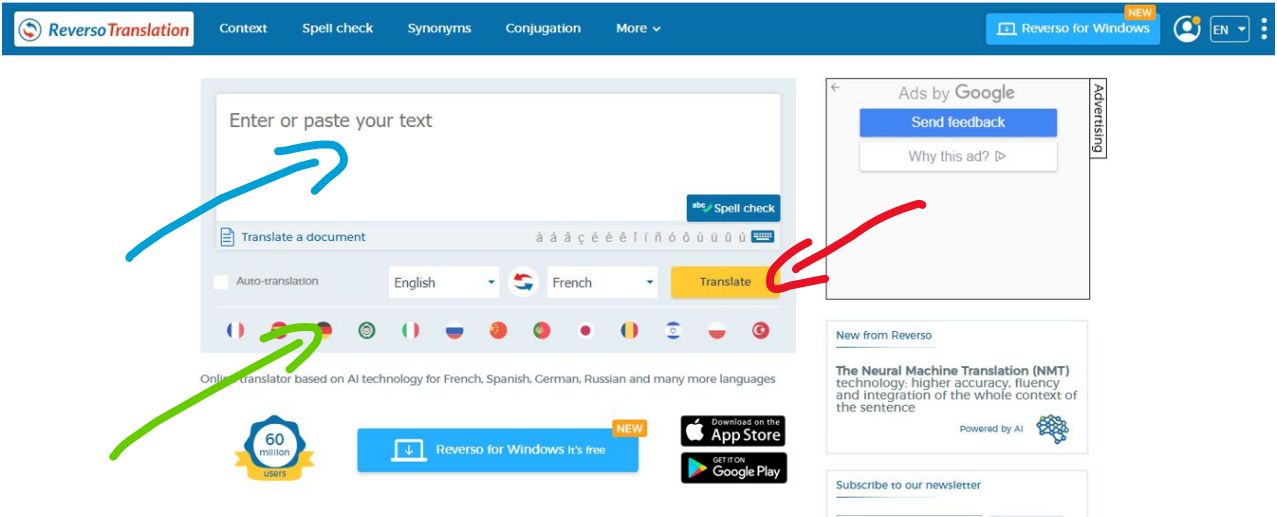
Itt egy angol szöveg került át francia fordításba. Amellett, hogy nem kell szótároznunk és egyből megkapjuk a megoldást, lehetőség van a szövegek meghallgatására is mindkét nyelven. A hangszóró jelre kattintva (piros nyíl mutatja) indul a felolvasás. Számomra ez az oldal legnagyobb meglepetése, hogy meg is hallgathatom a szöveget, helyes kiejtéssel.
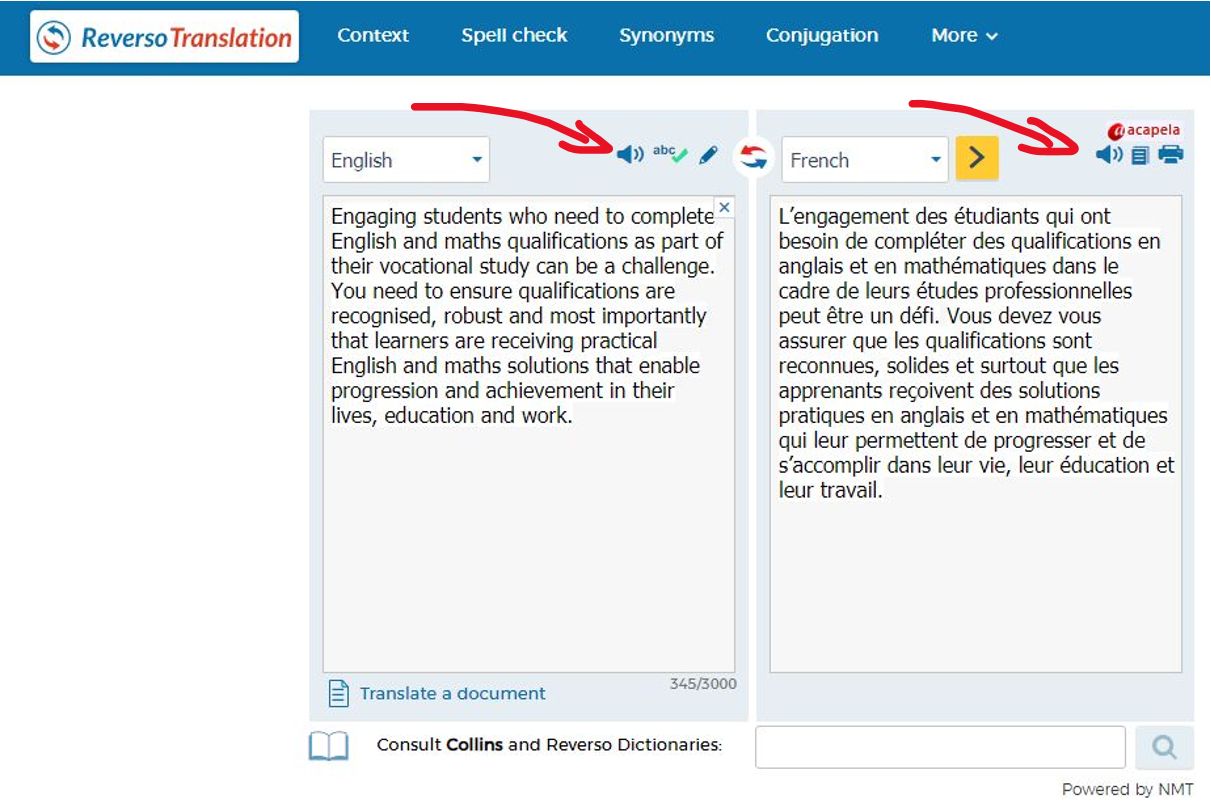
Ha csak egy szót írunk be a fordításhoz - vagyis csak szótározunk - , akkor szintén megkapjuk az eredményt, itt is meghallgathatjuk a helyes kiejtésben a szavakat. Emellett felajánlja a keresett szót mondatokba ágyazva is. A Reverso programban rengeteg kifejezés, mondat is el van tárolva. A mondatokon belül sárga háttérrel kiemeli a mi kifejezésünket. Ha ezekre a sárga szavakra kattintunk, akkor megjelenik az oldal egy másik része, a Reverso context mód.
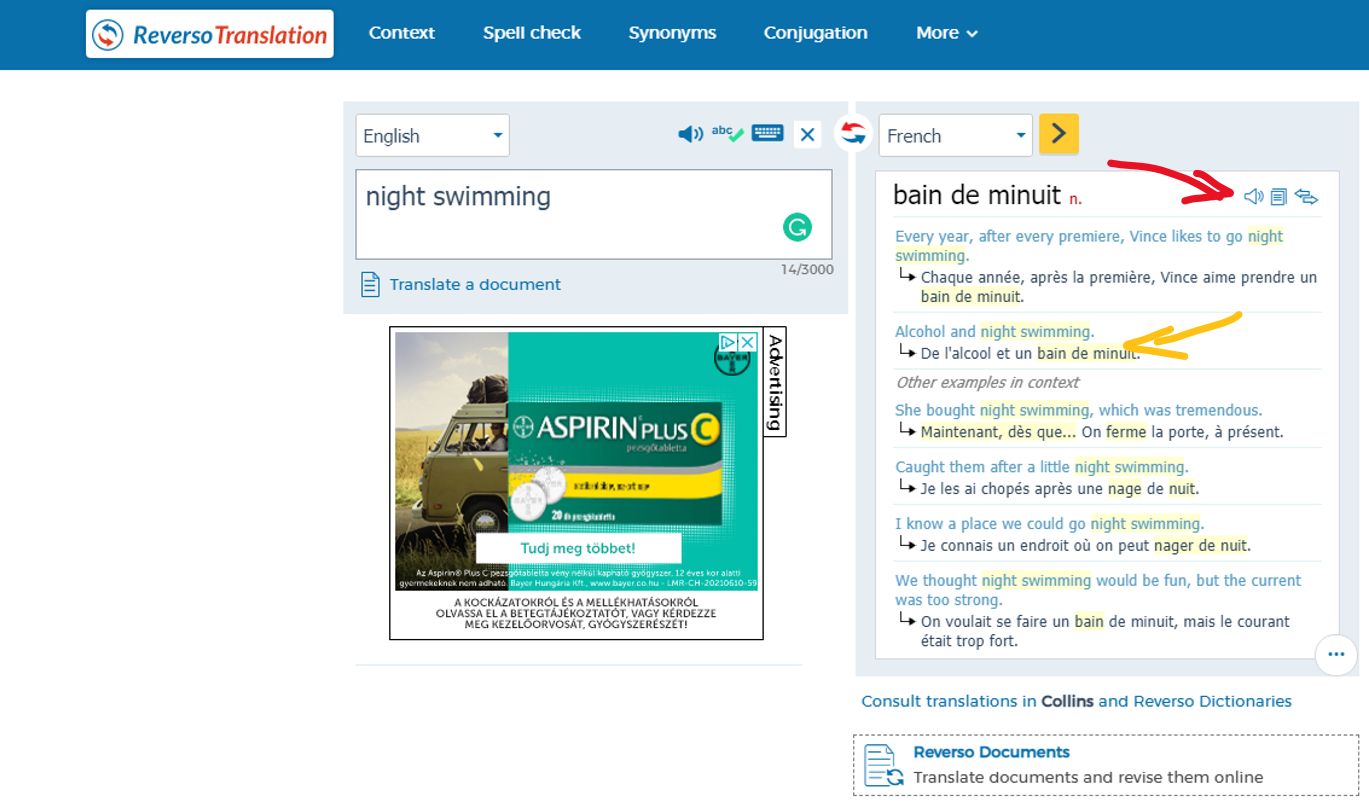
A Reverso Context módja, ahol szövegkörnyezetben jelennek meg a keresett szavak. A Reverso oldal felső menüjében tudunk átváltani erre. Ez nagy segítségünkre van a tanulásnál, amikor a szavakat már kész mondatokba helyezve mutatja meg az oldal. Itt is megjelenik a szövegdoboz, amibe beírhatjuk/bemásolhatjuk a keresett kifejezést és alatta a nyelvválasztási lehetőség. Az oldal segít nekünk, a begépelés során már felajánlja, hogy esetleg melyik szót akarjuk beírni. Ez nagyon meg tudja könnyíteni a dolgunkat, ha a helyesírást eltévesztenénk. Csak rá kell kattintani a felajánlott szavak közül arra, amelyikre gondoltunk.
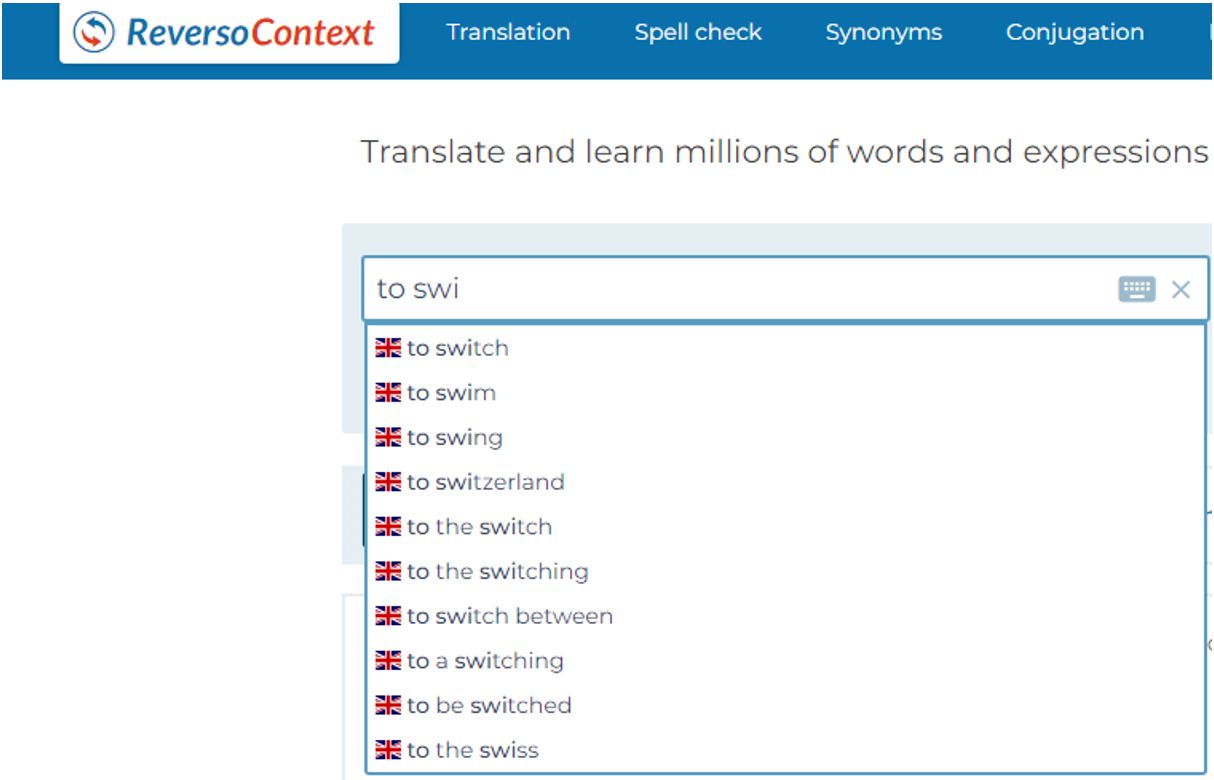
Az enter billentyűt lenyomva, vagy a nagyító (keresés) jelre kattintva megjelenik a fordítás, és sok más információ, lehetőség:
- megjelenik a keresett szó a másik nyelven, illetve az ahhoz kapcsolódó egyéb kifejezések
- az eredmények szófajok szerint (ige, főnév, ...) csoportba vannak rendezve. Azonos csoportba tartozó szavakat azonos színű mezőben jeleníti meg. Itt esetünkbe az igéket rózsaszínűben, a határozószavakat zöldben.
- lentebb mondatok jelennek meg mindkét nyelven, kiemelve bennünk a keresett szavakat. Az, hogy szövegkörnyezetbe helyezi a kifejezésünket, sokat segít a megértésében, megtanulásában, illetve hogy milyen szituációkban használatosak.
- itt is lehetősség van a mondatok meghallgatására a hangszóró jelre kattintva.
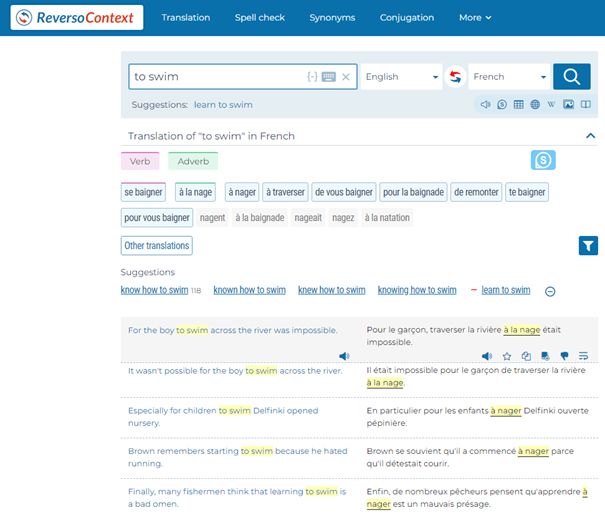
Maradjunk a Context módnál, és nézzük meg a szövegmező alatti menüsor lehetőségeit. Az ismert hangszóró jel mellett több más funkció is megjelenik, ezeken menjünk most végig. Sárga háttérrel emelem ki amelyikről szó van.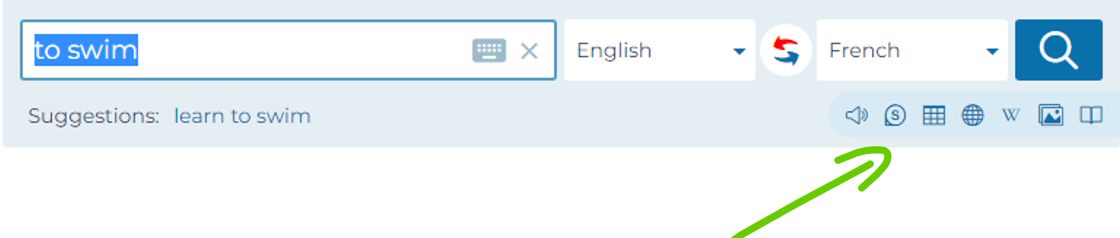
Szinonimák - Reverso Synonyms

Erre az jelre kattintva a beírt szó rokon értelmű szavait, egyéb változatait adja meg nekünk. Nagyon gazdag lista, sok érdekességet lehet találni itt.
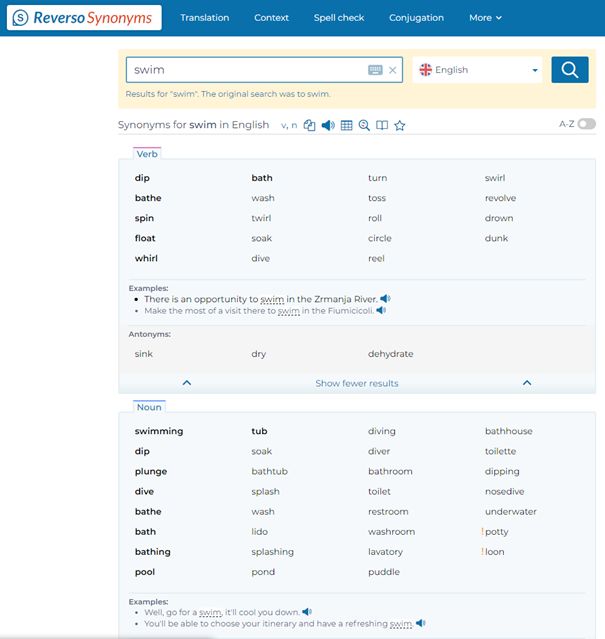
Igeragozás - Reverso Conjugation

Ha igét írunk be a keresőbe, akkor a táblázat jelre kattintva megjelenik a teljes igeragozás.
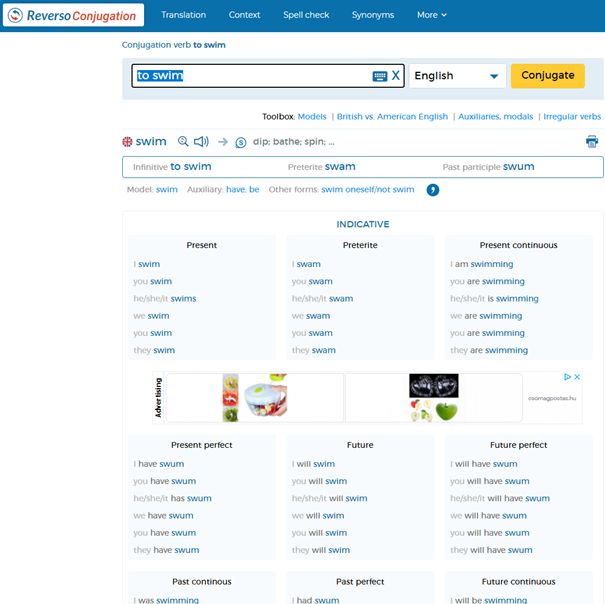
Keresés a Google-ben

A földgömb ikon átvisz minket a Google oldalára és megjeleníti a keresett szavunkhoz tartozó találatokat.
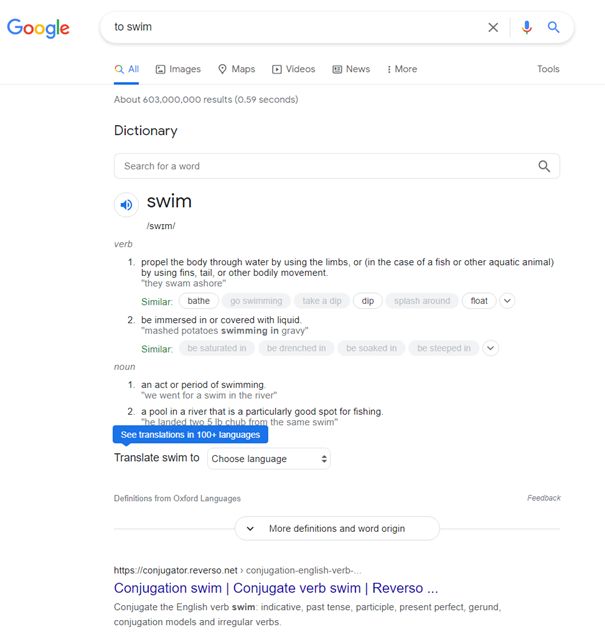
Wikipedia

Ha a W betűre kattintunk, eljutunk a Wikipediába.
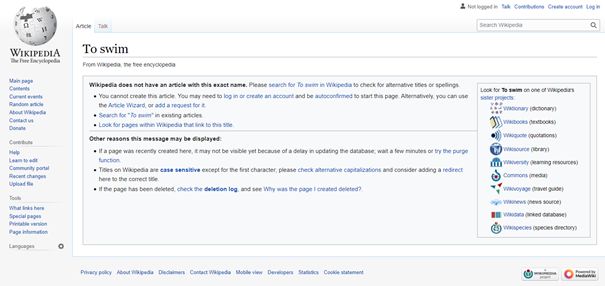
Képek

A Google képek eredményeit listázza ki.
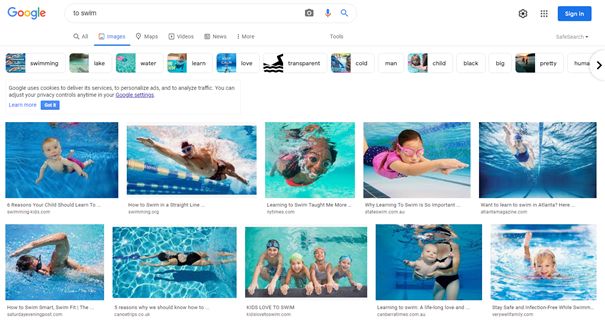
Keresés a definíciók között - Reverso Dictionary

A Reverso kapcsolatban van több más szótár programmal és nyelvi adatbázissal. Ezekből keresi ki nekünk, hogy mit írnak az általunk beírt szóról.
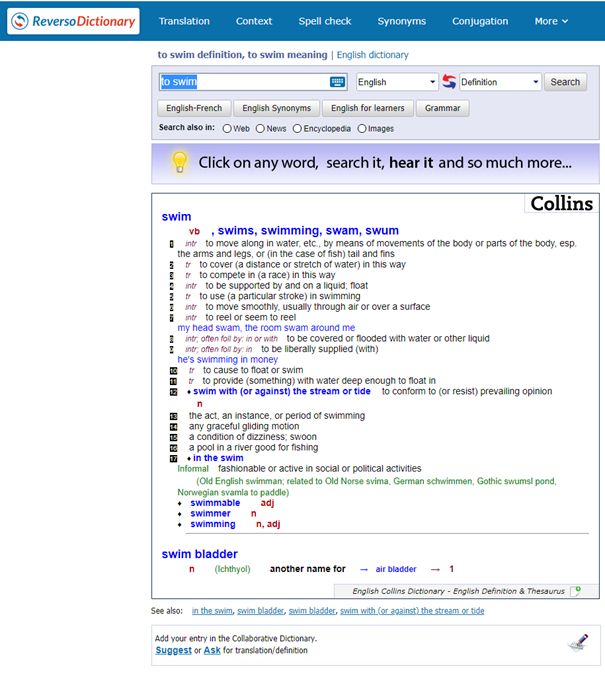
A Reverso egyéb szolgáltatásai
Nagyon sokoldalú ez az oldal, ha beregisztrálunk rá, akkor még több lehetőséget biztosít számunkra. Használata során egyre jobban ki lehet ismerni, és közben még újabb lehetőségeket fedezhetünk fel. Amit még kiemelnék az a:
- Kedvencek (Favourites) - ha a tanulás során a szavak melletti csillagra kattintunk, akkor azokat később ide kattintva kigyűjtve megjeleníti nekünk.
- Előzmények (History) - a keresési előzményeinket jeleníti meg.
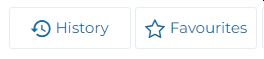
Reverso Chrome bővítmény
A Chrome böngészőprogramban a Reverso-nak van egy bővítménye. Ha ezt csatoltuk, akkor bármilyen weboldalon is tudunk fordításokat készíteni, nem kell a szöveget bemásolni a Reverso oldalra.
Nyissunk meg egy weblapot, amin szeretnénk dolgozni. Kattintsunk jobb fent a bővítmények között a Reverso jelre, és megjelenik egy ablak. Ennek a szövegmezőjébe írva a szokásos szótár funkciót használhatjuk. De ha az egér jelre kattintunk, akkor egy nagyszerű alkalmazást indítunk el.
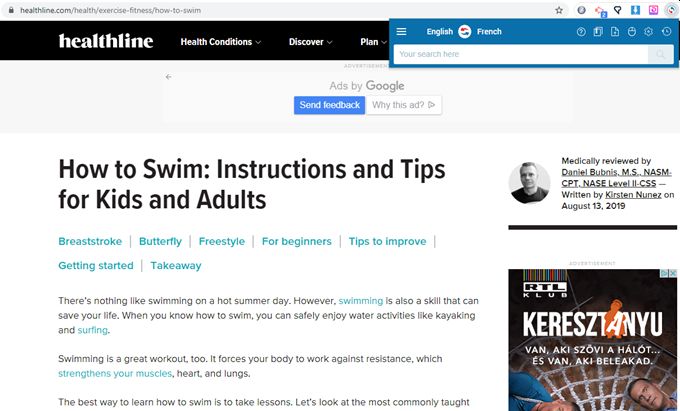
Várjunk amíg zöldre vált az egér színe.

Ha ez megtörtént, akkor a weboldalon csak kijelölünk egy szót vagy szókapcsolatot (sárga háttere lesz) és rákattintunk, akkor megjelenik a fordítása, hasonló kifejezések és még további szolgáltatások. Ami a legfontosabb egy nyelvtanuló számára, hogy itt is lehetőségünk van meghallgatni a kijelölt szavakat.
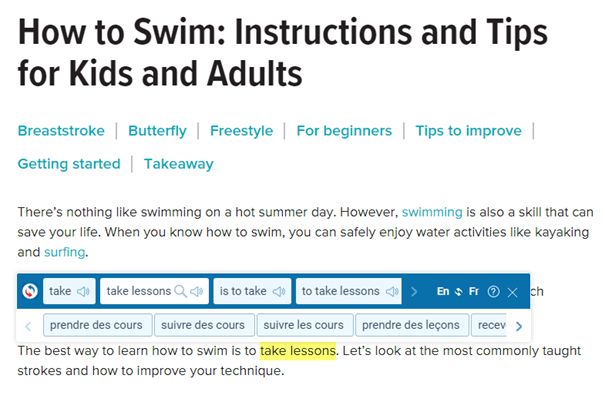
Reverso applikáció a számítógépre letöltve
A számítógépünkre letölthetjük az applikációt is. Ha ezt elindítjuk, és egy weboldalon kijelölünk egy szövegrészt, akkor ott megjelenik a kis Reverso jel, amire kattintva eljuthatunk a korábban ismertetett funkciókhoz.
Ha nem jelenik meg a jel, akkor a Ctrl + C + C billentyűk lenyomásával nyílik meg a felhasználás.
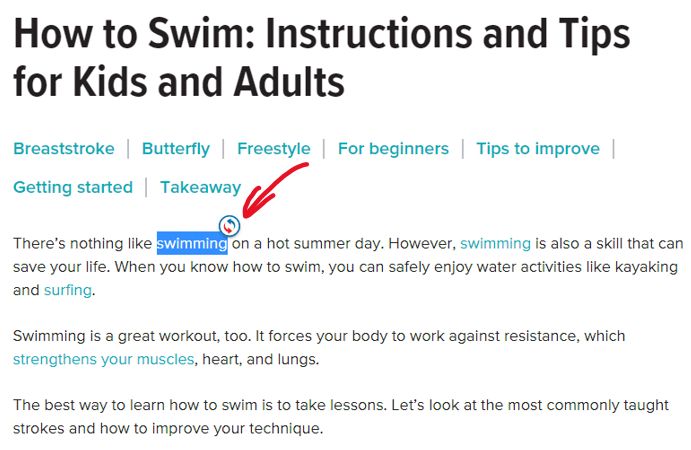
Összegzés
Nagy előnye a Reversonak a sok szolgáltatása, könnyű kezelhetősége, tetszetős megjelenítése. Hogy meg is tudjuk hallgatni a szövegeket bármelyik nyelven, az maga tökély. Kiejtés gyakorlásához elsőrendű lehetőség.
Hátránya, hogy sajnos reklámokat tartalmaz, amik elvonhatják a figyelmünket. A példamondatok hallgatásánál azt vettem észre, hogy túl gyorsan olvassák fel a szöveget.
Mindent egybevetve nagyon ajánlom ezt az oldalt a nyelvtanuláshoz. Megismertem más szótárprogramokat is, de azok messze nem biztosítanak ennyi lehetőséget. A Reversot folyamatosan fejlesztik, elképzelhető, hogy a jövőben bővítik a szolgáltatások listáját.



